如何將 Windows 7 刻錄到閃存驅動器
之前,我們解釋瞭如何在設備上安裝 Windows 7
從這裡⇐⇐ 用圖片解釋如何安裝Windows 7
今天我將解釋如何在閃存驅動器上刻錄 Windows
很多時候我們無法使用 DVD 安裝 Windows 或者您的設備沒有外部光盤播放器或 CD 播放器無效,在這裡我們可能會求助於使用其他幾種解決方案來下載 Windows 和最常見的解決方案之一這些解決方案的使用是通過USB方式使用閃光燈
本主題重點介紹如何從 USB 閃存驅動器從 A 到 Z 下載 Windows。
通過 USB 閃存驅動器的 Windows 安裝要求
- Windows 本身的副本是 ISO 文件的形式,您可以從 Mekano Tech 服務器的直接鏈接中找到它 從直接鏈接下載 Windows 7 原始副本
- USB 閃存驅動器大於 Windows 版本 4 或 8 GB 的文件大小
- Windows USB/DVD 下載工具將 Windows 副本刻錄到 USB 閃存
刻錄 Windows 7 USB 閃存驅動器的步驟
- 要下載 ISO 格式的 Windows 副本,您可以轉到此鏈接 從直接鏈接下載 Windows 7 原始副本
並選擇你要從 Mekano Tech 服務器下載的 Windows 版本,無論是 32 位還是 64 位,然後等待安裝完成,最後你會在ISO 格式,如下圖所示。
- 下載 Windows USB/DVD 下載工具 點擊這裡 我們網站上的一篇文章將打開。向下滾動並選擇從 Mekano Tech 服務器下載以從直接鏈接下載,程序將自動下載。
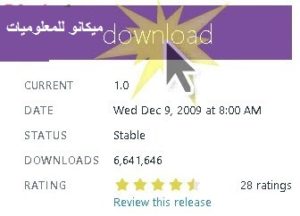
- 通過單擊下載的文件安裝程序,然後單擊下一步,單擊安裝,等待程序完成安裝並單擊完成。
- 將 USB 閃存驅動器連接到您的計算機
- 打開程序點擊Browse從所在位置選擇Windows版本,選擇Windows版本後點擊Next
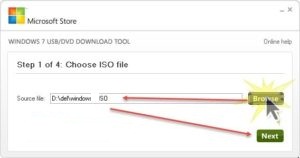
- 在這一步中,系統會要求您選擇安裝 Windows 副本的來源,您可以將 Windows 副本安裝在 USB 閃存驅動器或 DVD 上; 然後點擊USB設備。
- 直接選擇U盤,點擊開始復制。
- 稍等片刻,直到程序完成準備 USB 閃存驅動器並在其上安裝 Windows 副本(可能需要幾分鐘時間,具體取決於您 PC 的功能)。
對初學者很重要...
在 Flash 上下載完 Windows 後,請參閱有關如何在您的設備上安裝 Windows 7 Windows 的說明,請從此處 ⇐...⇐ 參閱站點內的先前說明。 ⇐ . . ⇐ 用圖片解釋如何安裝Windows 7
在本主題的最後,我們已經向您解釋了要求以及如何通過 USB 閃存驅動器安裝 Windows,但是如果您遇到任何問題,請在下面寫下評論將其發送給我們。
從 Mekano Tech 服務器的直接鏈接下載 Windows 7 點擊這裡
要下載 Windows 刻錄程序,請直接從 Mekano Tech 服務器鏈接 點擊這裡
通過圖片說明了解如何安裝 Windows 7 點擊這裡
@@不要忘記留下評論以支持我們的永久工作@@


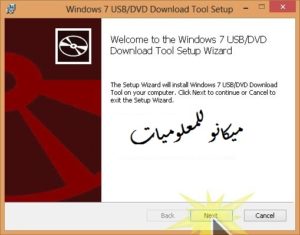
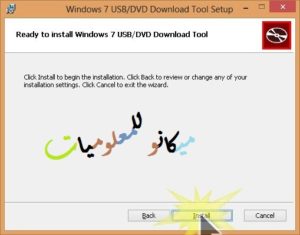
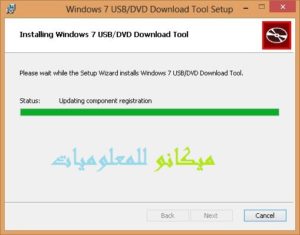
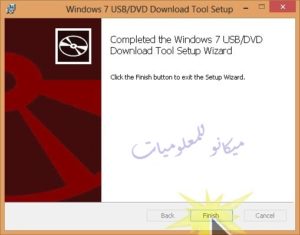
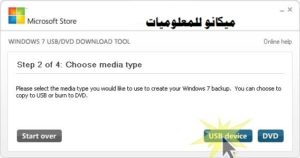
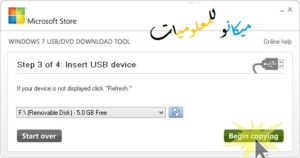
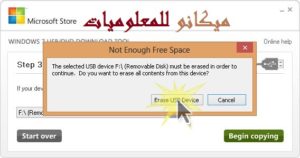
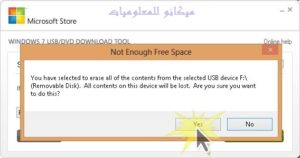
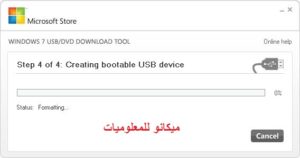
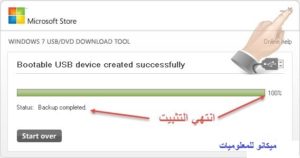









感謝您了解如何通過 USB 閃存驅動器下載和安裝 Windows 單擊此處
感謝您訪問我們
正在進行實驗
坦白說,第一次遇到這麼簡單明了的解釋,而且燒拷貝的步驟也很準確,很容易。我沒看到。我的意思是,上帝保佑你,越來越多地打開給你看……我希望你能用這種通俗易懂的方式解釋。並簡化它,這是什麼,我的兒子,這是你,認真的?
非常感謝,願萬能王座之主健康平安
謝謝你的味道